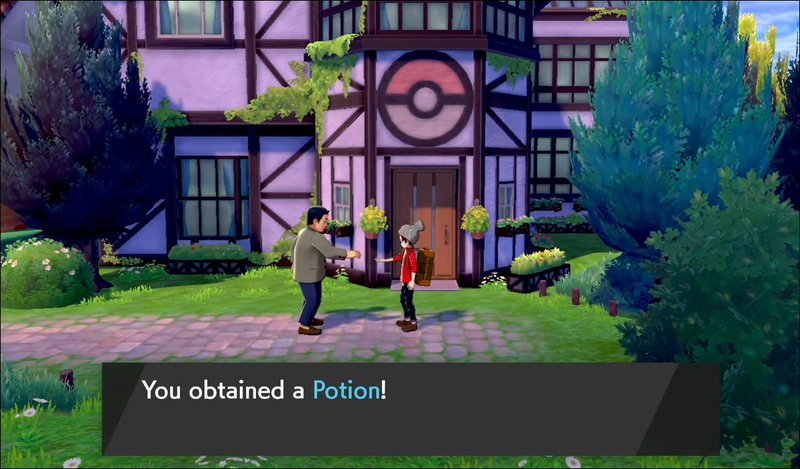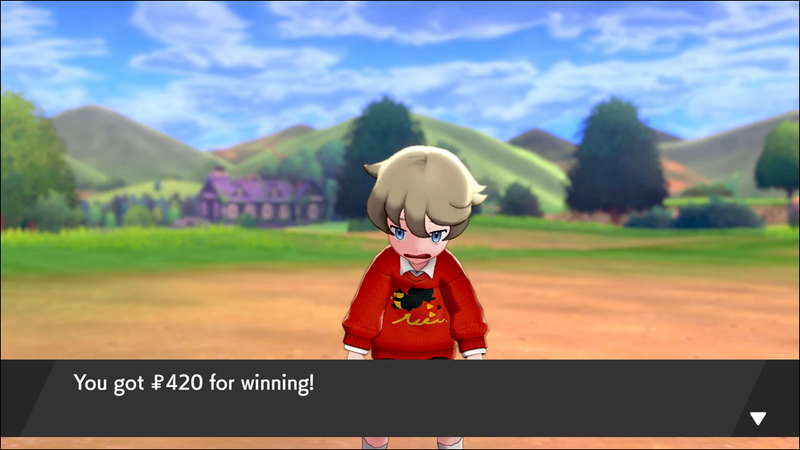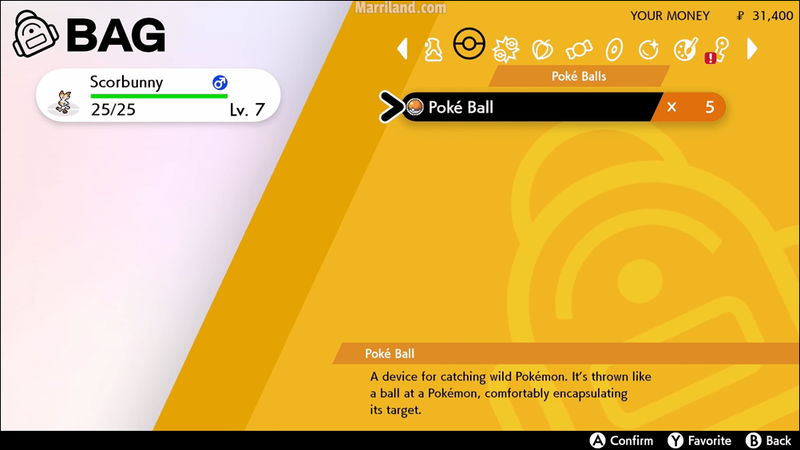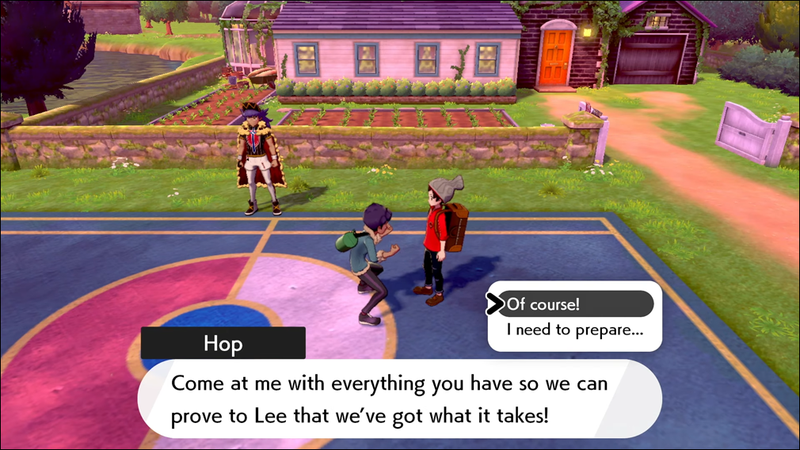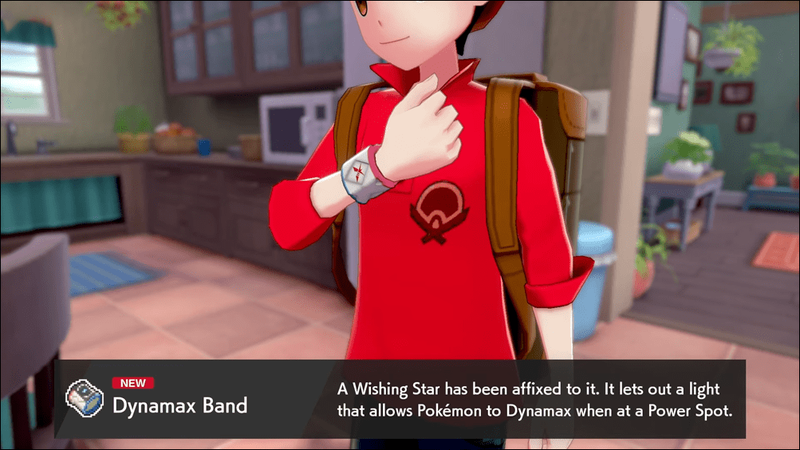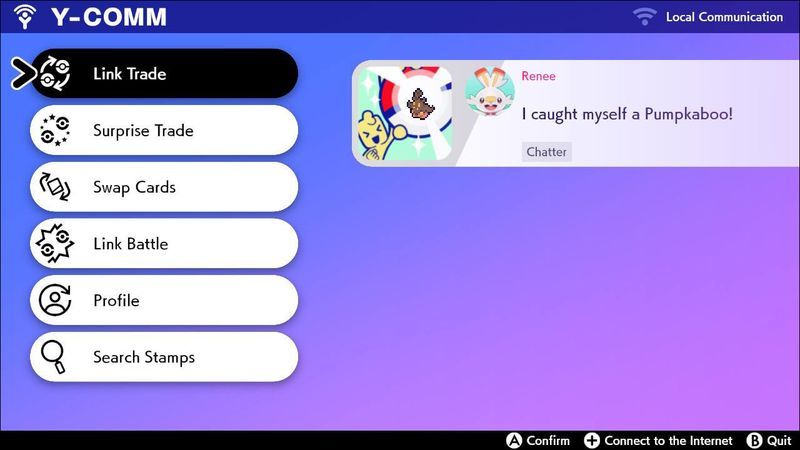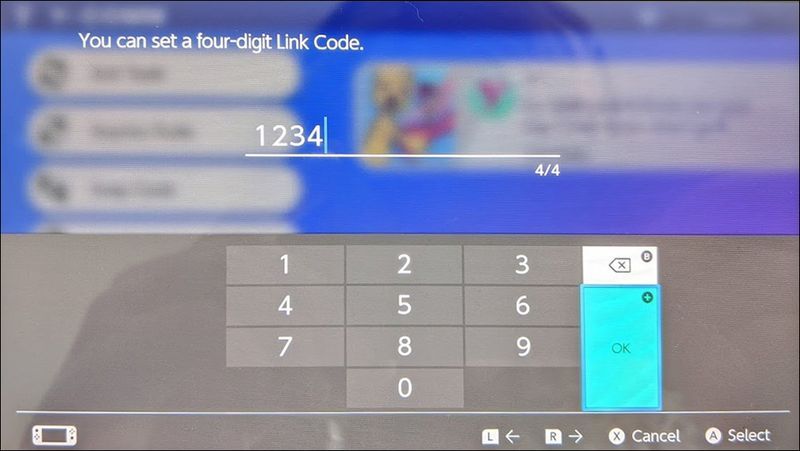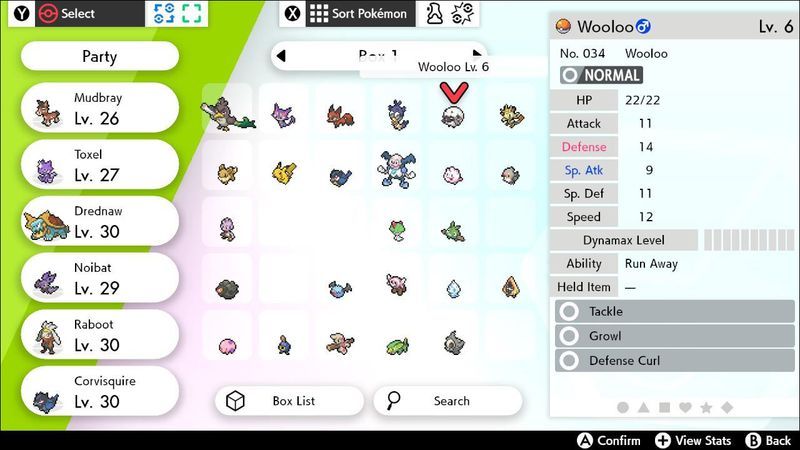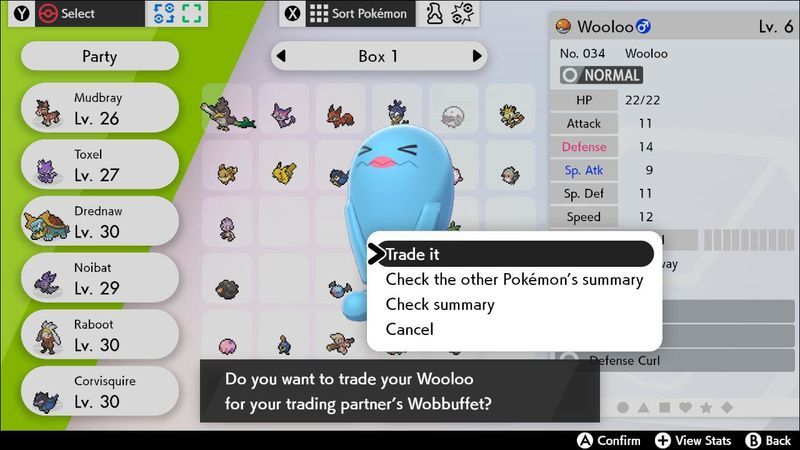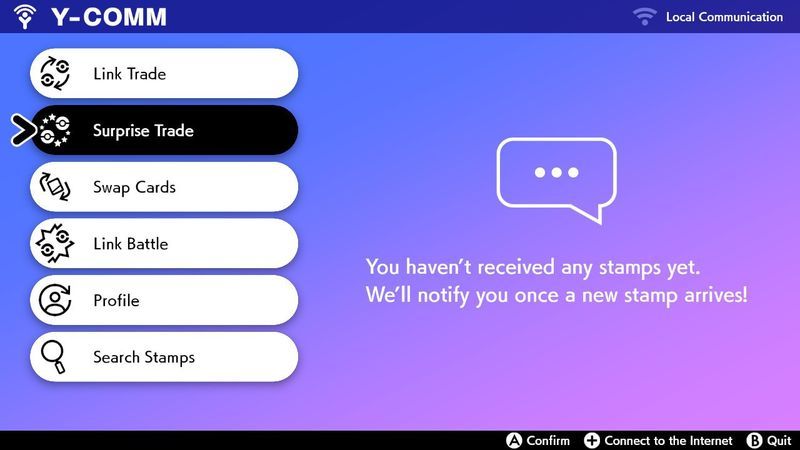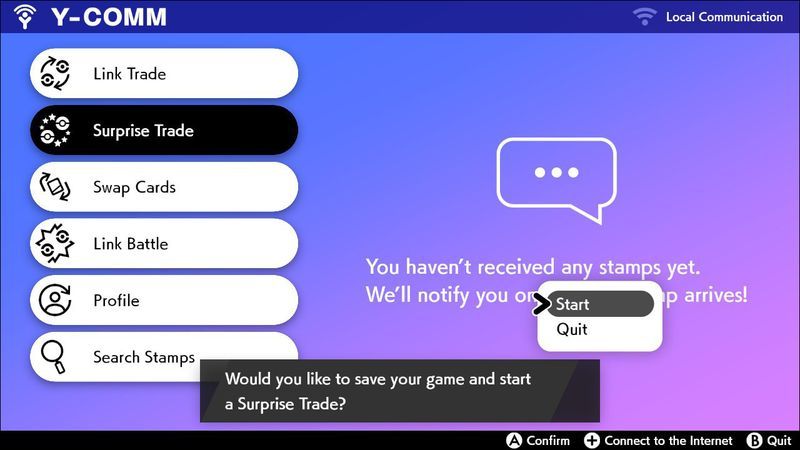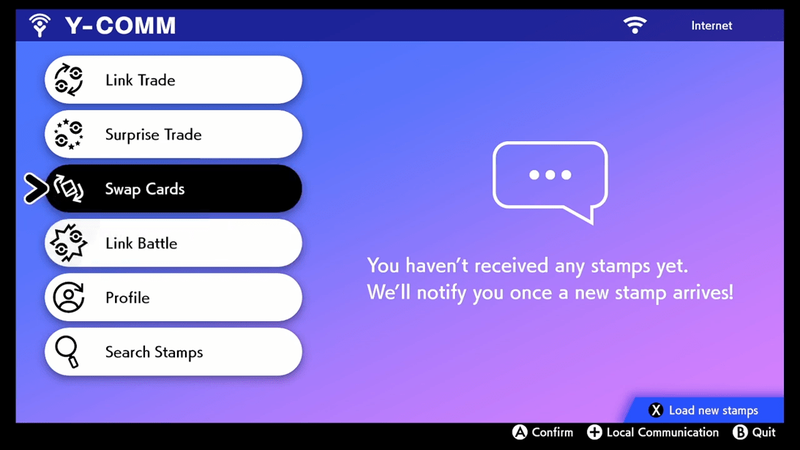Giống như các tựa game Pokémon trước, Pokémon Sword và Pokémon Shield cho phép bạn trao đổi Pokémon của mình với những người huấn luyện khác để hoàn thành Pokédex của bạn. Một số Pokémon chỉ tiến hóa sau khi giao dịch. Một số Pokémon chỉ có sẵn trong một phiên bản. Do đó, giao dịch là điều cần thiết để nắm bắt tất cả. Hướng dẫn này dành cho Pokémon Sword và Pokémon Shield, vì cả hai trò chơi đều là một mặt của cùng một đồng xu.

Cách giao dịch Pokémon với bạn bè trong Pokémon Sword
Kiểm tra các bước sau để truy cập các tính năng giao dịch. Bạn có thể bỏ qua Bước 1 nếu bạn đã có quyền truy cập vào menu Y-Comm khi nhấn nút Y.
Bước 1 - Truy cập vào Menu Y-Comm
Để có thể giao dịch, trước tiên, bạn cần truy cập vào menu Y-Comm. Bạn không thể truy cập vào màn hình Y-Comm ngay lập tức nhưng có thể truy cập vào màn hình này trong thời gian đầu trò chơi. Sau khi tiến bộ qua các màn đầu tiên, bạn sẽ nhận được Dynamax Band sau cuộc gặp với Giáo sư Magnolia tại nhà của cô ấy nằm trên Đường 2. Làm điều này sẽ cho phép bạn truy cập vào Y-Comm.
Nếu bạn mới bắt đầu, hãy xem các bước sau để mở khóa menu Y-Comm:
- Sau khi kết thúc phần giới thiệu trò chơi, hãy lấy túi vào phòng và rời khỏi nhà.

- Đến nhà của Hop. Sau đó, rời đi và đến Wedgehurst bằng Đường số 1.

- Chọn một Pokémon khởi đầu và trả lời bằng một câu trả lời có.
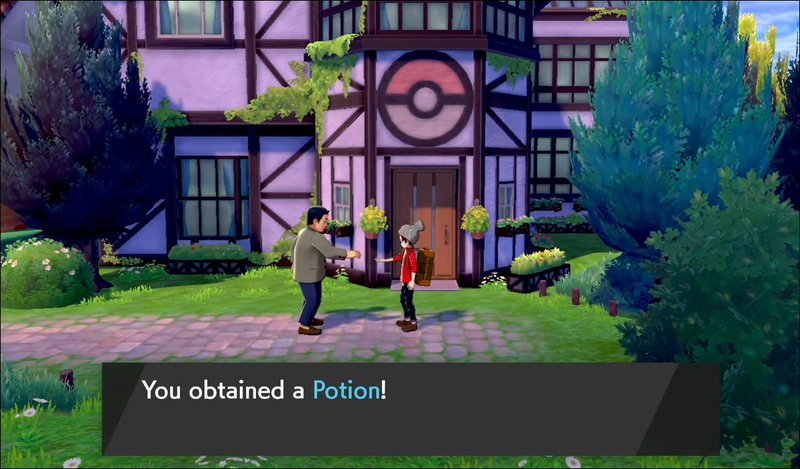
- Giành chiến thắng trong trận chiến với Hop.
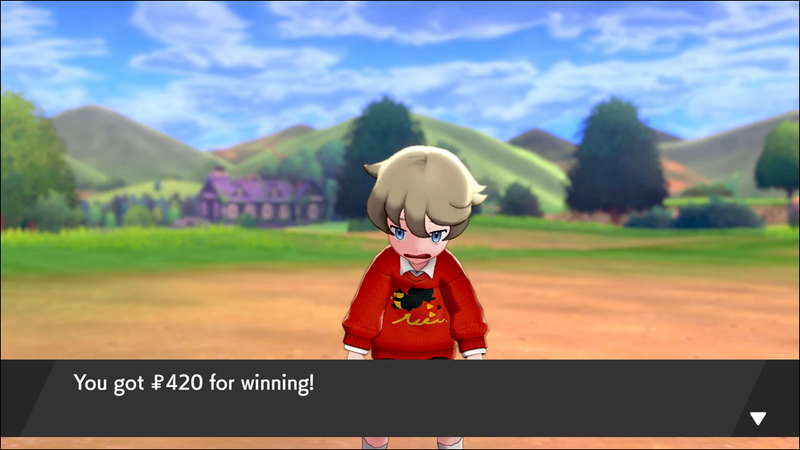
- Như một bước bổ sung hữu ích, hãy đi về phía ngôi nhà của bạn. Sau đó chuyển đến Slumbering Weald.

- Khi đó, chiến đấu với ??? và trở về nhà nói chuyện với Mẹ để nhận 5 Pokeballs miễn phí của bạn.
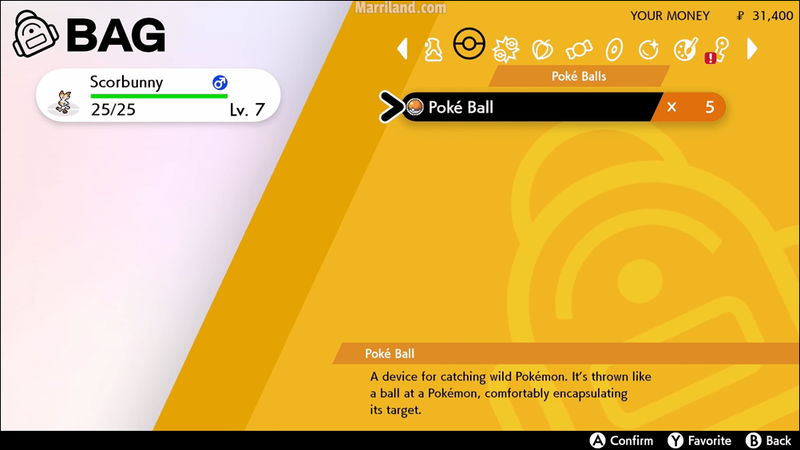
- Bây giờ bạn nên gặp Giáo sư Magnolia. Kết thúc cuộc đối thoại của cô ấy.

- Đến gặp Hop và nói chuyện với anh ta để chiến đấu.
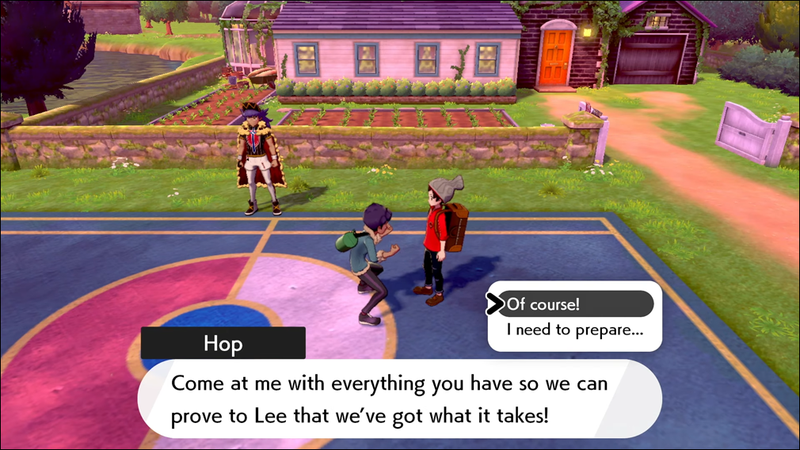
- Bạn sẽ nhận được Dynamax Band. Ban nhạc mở khóa menu Y-Comm.
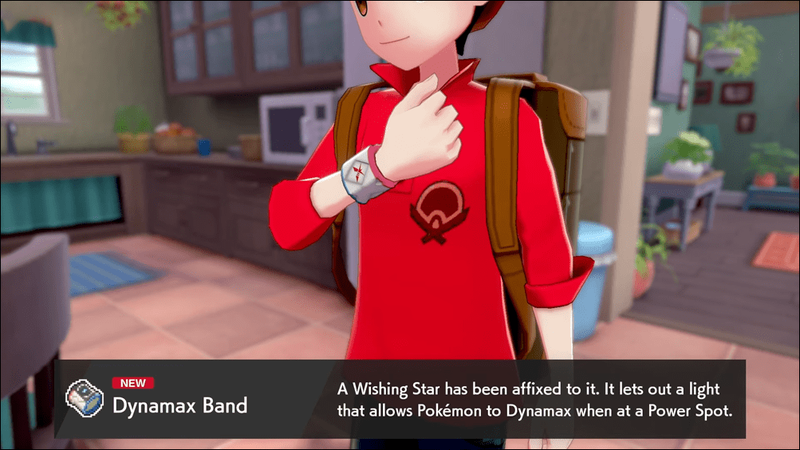
Sau khi nhận được Y-Comm, các biểu tượng mới về yêu cầu giao dịch, lời mời, sự kiện, v.v. sẽ xuất hiện ở phía bên trái.
Bước 2 - Giao dịch bằng Menu Y-Comm
Y-Comm có các tùy chọn giao dịch khác nhau. Kiểm tra các hướng dẫn sau để truy cập chúng:
- Để truy cập Y-Comm, hãy nhấn nút Y của bộ điều khiển.

- Nhấn nút + nếu bạn muốn kết nối internet. Bạn không cần Internet để sử dụng Kết nối cục bộ.

- Chọn tính năng giao dịch ưa thích của bạn.
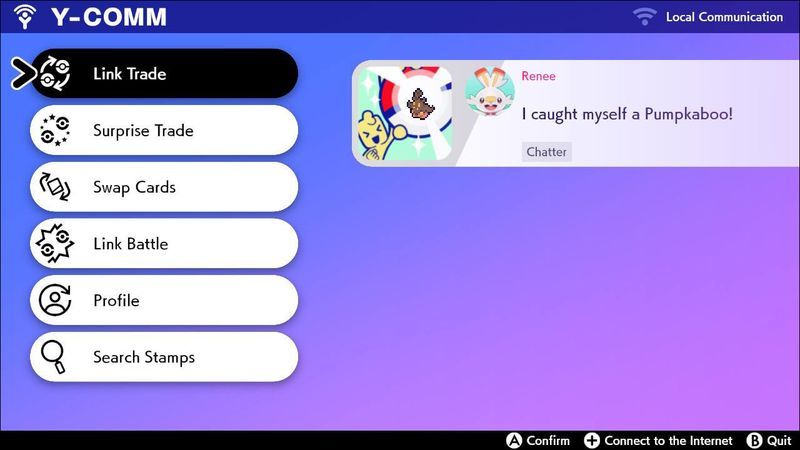
Menu Y-Comm cho phép bạn sử dụng các tính năng như giao dịch, trao đổi Thẻ Liên minh, chiến đấu tại địa phương và thậm chí trực tuyến. Cụ thể, các tính năng giao dịch có sẵn là Giao dịch liên kết, Giao dịch bất ngờ và Thẻ hoán đổi.
Bạn cần có tài khoản Nintendo Switch Online để chỉ truy cập Y-Comm trực tuyến, vì vậy, để thực hiện các giao dịch sử dụng internet, bạn cần phải có tư cách thành viên Nintendo trả phí. Bạn không cần có tư cách thành viên Nintendo để giao dịch qua Local Connection.
Giao dịch Pokémon bằng Giao dịch liên kết
Link Trade cho phép bạn giao dịch Pokémon của mình với những người huấn luyện khác. Bạn có thể giao dịch với một huấn luyện viên ngẫu nhiên hoặc thông qua việc mời một người chơi cụ thể thông qua Mã liên kết. Kiểm tra các bước sau để giao dịch:
- Mở menu Y-Comm bằng cách nhấn nút Y.

- Nhấn + để kết nối với internet và chọn Link Trade.

- Chọn Bắt đầu giao dịch để giao dịch với bất kỳ ai hoặc Đặt Mã liên kết để trao đổi Pokémon với bạn bè.

- Nếu bạn nhấn vào Đặt mã liên kết, bạn phải nhập mã giống như đối tác của mình.
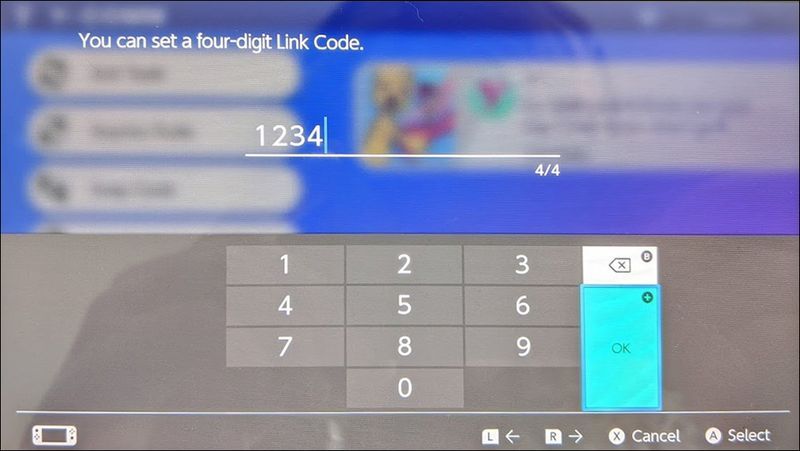
- Sau khi kết nối, hãy chọn một Pokémon để giao dịch.
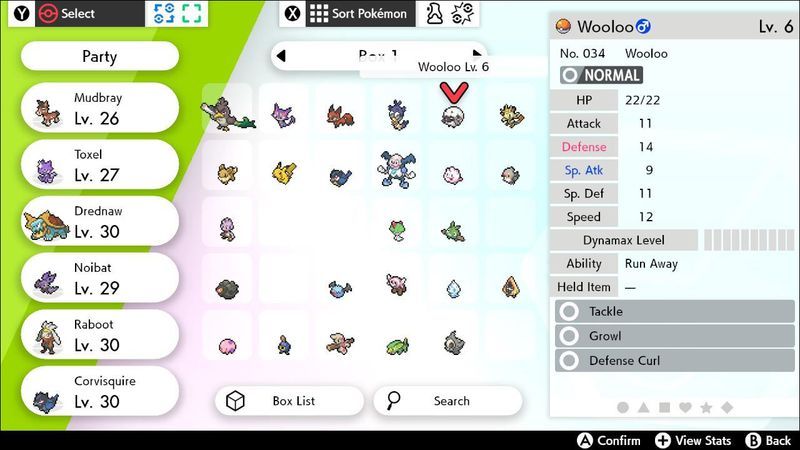
- Sau khi xem đối tác thương mại của bạn cung cấp Pokémon, bạn có thể chấp nhận hoặc từ chối giao dịch.
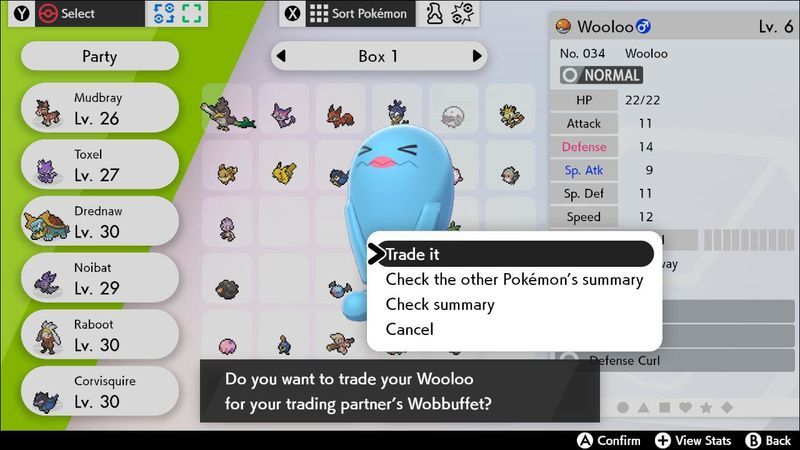
- Giao dịch sẽ thành công sau khi báo chí của cả hai bên chấp nhận. Nếu không, bạn có thể thử lại.

Bạn có thể tự do đi lang thang trong khi trò chơi tìm kiếm đối tác thương mại, vì trò chơi sẽ thông báo cho bạn khi tìm thấy đối tác. Lưu ý rằng Pokémon đã giao dịch sẽ có sẵn ngay lập tức để sử dụng.
làm thế nào để làm cho quản trị viên bất hòa
Ngoài ra, bạn có thể chuyển đổi giữa Internet và Liên lạc cục bộ bằng cách sử dụng nút +.
Giao dịch Pokémon bằng Giao dịch bất ngờ
Như tên của nó, Giao dịch bất ngờ là giao dịch phi tiêu chuẩn trao đổi Pokémon đã chọn của bạn với Pokémon đã chọn của một người chơi ngẫu nhiên. Không bên nào biết mình sẽ nhận được gì. Lưu ý rằng bạn sẽ cần một dịch vụ Nintendo Switch Online đang hoạt động.
Kiểm tra các bước sau để thực hiện Giao dịch bất ngờ:
- Nhấn nút Y để mở menu Y-Comm.

- Chọn Giao dịch bất ngờ.
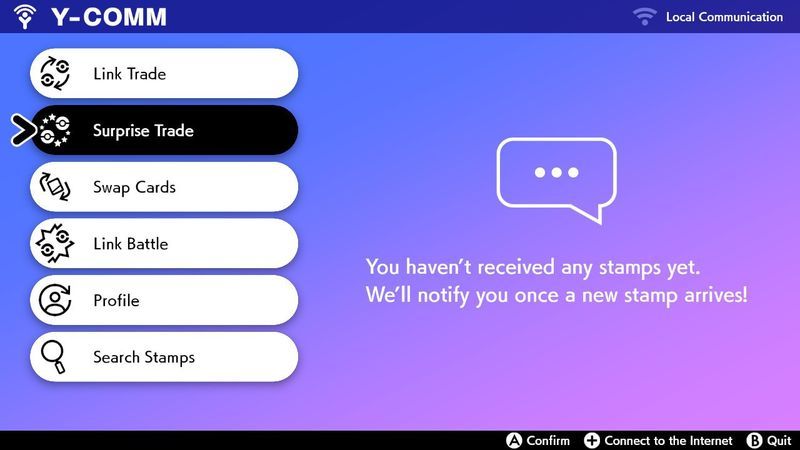
- Chọn một Pokémon để giao dịch.

- Nhấn Bắt đầu để bắt đầu tìm kiếm đối tác thương mại.
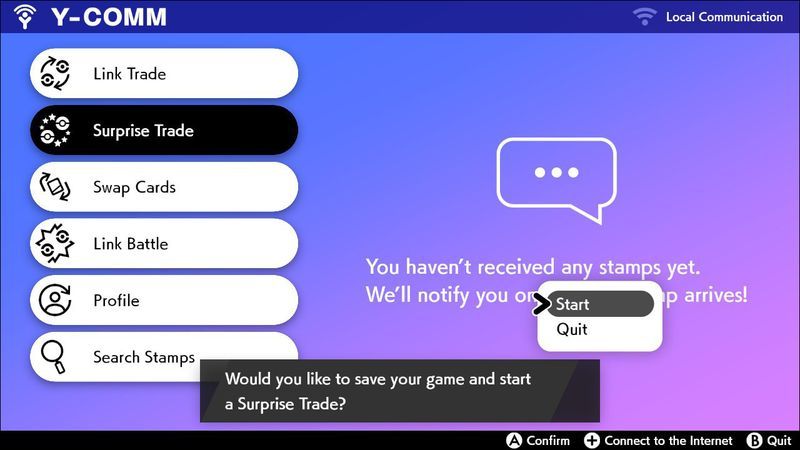
Vì đây là giao dịch Bất ngờ nên giao dịch này có thể tự động hoàn tất trong nền vì bạn không cần xác nhận bằng cách nhấn chấp nhận. Trò chơi sẽ thông báo cho bạn với Giao dịch hoàn thành sau khi giao dịch thành công.
Hoán đổi các thẻ Liên minh
Thẻ Liên minh được dùng làm phần giới thiệu hồ sơ cho người chơi. Bạn có thể nhận được chúng từ các nhà lãnh đạo phòng tập thể dục và các huấn luyện viên khác sau khi đánh bại chúng. Bạn cũng có thể tạo của riêng mình.
Bạn có thể hoán đổi Thẻ Liên minh tùy chỉnh của mình với những người huấn luyện khác. Làm theo các bước sau để giao dịch thẻ:
thay đổi tên người triệu hồi liên minh huyền thoại
- Mở màn hình Y-Comm bằng cách nhấn Y.

- Trừ khi bạn muốn giao dịch tại địa phương, hãy nhấn + để kết nối với internet.

- Chọn Hoán đổi Thẻ.
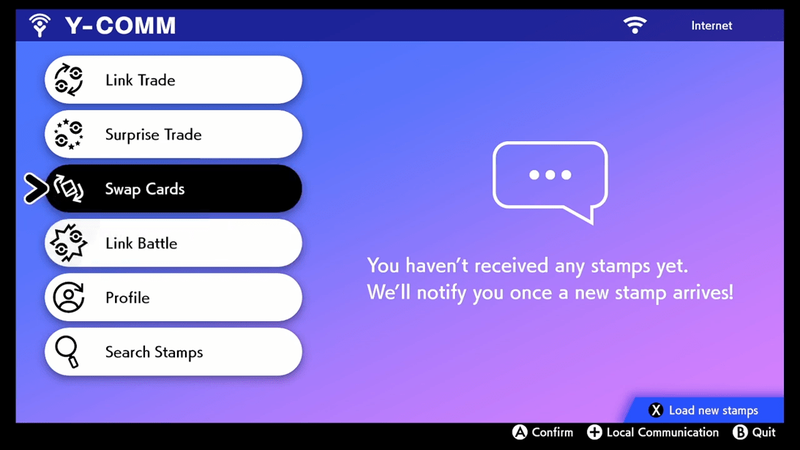
- Chọn giữa Giao dịch liên kết hoặc Đặt mã liên kết để giao dịch với bạn bè.

Chơi các trận liên kết
Ngoài ra, bạn có thể chiến đấu với một huấn luyện viên ngẫu nhiên hoặc một người bạn bằng cách sử dụng Trận chiến Liên kết. Để làm như vậy, hãy chọn trận chiến liên kết trong menu Y-Comm và chơi cục bộ hoặc trực tuyến.
Giao dịch để Bắt tất cả!
Nếu bạn là người hoàn thành, giao dịch là điều bắt buộc để hoàn thành Pokédex của bạn. Giao dịch cho phép bạn nhận Pokémon độc quyền từ phiên bản khác của trò chơi. Nói cách khác, có thể và cần thiết phải trao đổi giữa phiên bản Pokémon Sword và Pokémon Shield để đôi khi tiến hóa và bắt tất cả 400 Pokémon có trong trò chơi.
Là một mẹo thưởng cho hành trình của bạn để nắm bắt tất cả chúng, hãy lưu ý rằng bạn có thể nhận được tất cả ba điểm khởi đầu bằng cách giao dịch tại địa phương miễn phí. Để làm như vậy, bạn cần hai Công tắc Nintendo và hai bản sao của Kiếm hoặc Khiên Pokémon. Để có được các trò chơi bắt đầu trên tài khoản chính của bạn, hãy tiếp tục khởi động lại trò chơi từ đầu trên Nintendo sẽ gửi Pokémon khởi đầu đến tài khoản chính của bạn thông qua giao dịch.
Việc buôn bán Pokémon lý tưởng của bạn là gì? Bạn đã nhận được Pokémon nào sau Giao dịch Bất ngờ? Hãy cho chúng tôi biết trong phần bình luận bên dưới đây.